Pengantar
Alhamdulillah akhirnya ada kesempatan lagu untuk membuat artikrl dan posting di blog. Sebagai lanjutan pada artikel dan pembahasan sebelumnya, yaitu pada contoh kasus Aplikasi AHP pada Penetapan Komoditi Ternak Prioritas di Kabupaten Majene. Pada pembahasan pertama proses analisis dilakukan dengan prosedur manual. Nah pada kesempatan ini dengan menggunakan contoh kasus yang sama, selanjutnya akn kita coba untuk melakukan analisis dengan penggunaan program komputer, yaitu Expert Choice (EC). Expert Choice merupakan salah satu jenis software yang secara luas digunakan dalam menganalisis hasil-hasil pembobotan AHP. Anda bisa mengenal lebih jauh tentang softwere tersebut dengan mengklik link di atas. Sebagai catatan, program EC yang kami gunakan kali ini adalah Expert Choice 11.1. Saat ini sudah ada varians EC 11.5 dengan UpDate terakhir pada tahun 2013. Jika anda ingin mencoba softwere trial anda dapat meminta langsung ke marketing EC secara online disini. Kalau mau pakai yang bajakan silahkan googling, namun kami sangat tidak menyarankan.Sebelumnya kami juga menyarankan agar prosedur analisis manual anda buka pada tab baru (silahkan klik link) untuk lebih memudahkan dalam memahami prosedur ini. Berikut tahapan analisis dengan penggunaan program EC.11.
Langkah I (Pembuatan dan Penuimpanan File)
Buka aplikasi Expert Choice 11, dengan klik 2 kali pada icon EC. Selanjutnya akan muncul window atau screen selamat datang “Welcome to Expert Choice” (Gambar 1).

Gambar 1
Pilih Create New Model lalu klik OK
Pilih Create New Model lalu klik OK
Pada window ini, klik Create new model, direct lalu klik OK. Kemudian akan muncul Window penyimpanan untuk faile baru yang akan kita buat. Isikan nama file sesuai dengan keinginan, pada kali nama file diisi dengan Komoditi Ternak Dikembangkan di Kab Majene (Gambar 2). kemudian klik Open.

Gambar 2
Masukkan Nama File Sesuai Keinginan
Masukkan Nama File Sesuai Keinginan
Setelah itu akan muncul wondow Goal Description. Pada window ini sisikan secara singkat deskripsi tujuan atau goal yang ingin dicapai, kali ini saya menggunakan deskripsi yang sama dengan nama file yang telah disimpan tadi (Gambar 3).

Gambar 3
Masukkan Deskripsi Goal
Masukkan Deskripsi Goal
Setelah mengisi deskripsi selanjutnya klik OK, lalu akan muncul window ruang kerja dengan sebuah Node yang merupakan hirarki level utama atau goal yang ingin dicapai (Gambar 4).

Gambar 4
Tampilan Menu Utama dengan Node (Hierarki I)
Tampilan Menu Utama dengan Node (Hierarki I)
Langkah 2 (Penyusunan Hierarki)
Perhatikan kembali susunan hierarki KRITERIA pada analisis secara manual, pada hierarki II kriteria yang digunakan dimasukkan sebagai anak atau turunan hierarki Idengan Klik Kanan pada Node hierari I, kemudian pilih Insert Child of Current Node(Gambar 5).
Gambar 5
Masukkan anak hierarki (Hierarki II)
Masukkan anak hierarki (Hierarki II)
Masukkan kriteria pertama: Daya dukung lahan/ Kemubuhan Lahan, lalu klik enter, selanjutnya masukkan kriteria kedua Nilai ekonomi & peluang pasar, kriteria ketiga dan keempat, tekan enter lalu klik bebas di ruang kerja. Hingga akan diperoleh tampilan seperti ditunjukkan pada Gambar 6 (1).

Gambar 6
Masukkan Alternatif (Hierarki III)
Masukkan Alternatif (Hierarki III)
Selanjutnya kita akan memasukkan alternatif-alternatif komoditas ternak yang akan dikembangkan. Unutk memasukkan alternatif Klik icon Add Alternatif (Gambar 6-(2)). Selanjutnya akan muncul window alternative name, lalu isi dengan nama komoditi yang akan dikembangkan (Gambar 6-(3)). Ulangi proses pada nomor 2 dan 3 hingga semua alternatif dimasukkan. Hingga diperoleh tampilan seperti pada Gambar 7.

Gambar 7
Pengisian atribut sudang lengkap
Pengisian atribut sudang lengkap
Langkah III (Pembobotan Kriteria)
Sebagaimana prosedur yang dilakukan pada analisis manual, tahap pembobotan pertama dilakukan pada hierarki II terhadap hierarki I. Artinya kita ingin memberikan bobot terhaap masing-masing kriteria untuk mengetahui kriteria mana yang paling diunggulkan. Pada analisis manual sebelumnya diketahui bahwa hasil pembobotan adalah sebagai berikut:
Nahh, nilai-nilai hasil pembobotan ini akan dimasukkan kedalam program EC. Pertama klik pada Node utama atau Goal pada kolom bagian kiri. Lalu Klik Assessment pada tool bar window, kemudian pilih pairwise (Gambar 8).

Gambar 8
Pilih Pairwise
Pilih Pairwise
Selanjutnya akan muncul window compare the relative preference with respect to: Goal: Komoditas Ternak Dikembangkan di Kab. Majene. Perhatikan bagian yang diberi kotak bergaris birupada Gambar 9. Pada kotak tersebut terdapat tomboll radio (radio button) yang dapat anda geser kekanan atau kekiri sesuai dengan peringkat bobot yang diberikan. Contoh Perbandingan antara Daya dukung lahan.Kebutuhan lahan dengan Nilai ekonomi & peluang pasar. Hasil pembobotan pada Tabel 1 menunjukkan bahwa nilai ekomomi & daya dukung pasar (NE&PP) lika kali lebih penting dibandingkan dengan daya dukung lahan (DDL) sehingga, tombol radio digeser ke arah kanan dan berhenti pada angka 5. Selanjut lakukan pengisian untuk kolom-kolom lain sebagaimana prosedur tersebut hingga diperoleh hasil (Gambar 9). Kelebihan analisis menggunakan EC ini adalah informasi tentang konsistensi penilaian dapat langsung diketahui (dilingkari merah). Konsistensi pembobotan pada hierarki kedua ini menunjukkan angka 0,05 atau <0,1 sehingga hasil penilaian dianggap memenuhi persyaratak inkonsistensi atau pembobotan dilakukan secara konsisten. Jika pembobotan selesai, klik Caculate (Gambar 9-(3)).
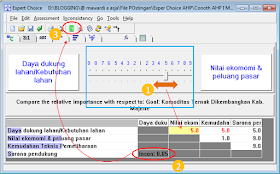
Gambar 9
Pembobotan Hierarki II terhadap Hierarki I
Pembobotan Hierarki II terhadap Hierarki I
Langkah IV (Pembobotan Aternaitf)
Pembobotan kedua dilakukan pada masing-masing alternaitf terhadap kriteria (hierarki II). Pembobotan dimaksudkan untuk memberi penilaian karakter masing-masing komoditas (alternatif) berdasarkan kriteria yang ada. Pertama-tama klik pada kriteria 1 (Daya dukung lahan/Kebutuhan Lahan), kemudian Klik Assessment pada tool bar window, pilih perbandingan berpasngan Pairwise (Gambar 8). Selanjutnya akan muncul window perbandingan relatif (Gambar 10). Masukkan nilai-nilai masing-masing bobot berdasarkan hasil penilaian yang diperoleh pada analisis secara manual. Pertama bandingkan antara sapi potong dan kambing dalam hal kriteria daya dukung lahan/ kebutuhan lahan. Nilai pembobotan yang diperoleh pada analisis sebelumnya (silahkan dilihat).
Selanjtnya lakukan pengisian sebagaimana prosedur pada Langkah III di atas, hingga diperoleh hasil pengisian sebagaimana ditunjukkan pada Gambar 10.

Gambar 10
Pembobotan Alternatif terhadap Hierarki II
Pembobotan Alternatif terhadap Hierarki II
Langkah V (Sintesis)
Setelah semua pembobotan alternatif dilakukan untuk semua kriteria, selanjutnya perolehan hasil (sistesis) sekarang dapat dilakukan. Setelah kembai ke window utama. Klik Synthesize, pilih with respct to goal. Maka akan muncul window seperti Gambar 11.

Gambar 11
Output sintesis
Output sintesis
Klik sort by priority untuk mlihat prioritas utama.

Gambar 12
Output sintesis setelah diurut berdasarkan prioritas
Output sintesis setelah diurut berdasarkan prioritas
Dengan demikian dapat disimpulkan bahwa ternak kambing sebagai komoditi ternak yang akan dikembangkan di kabupaten Majene. Hasil analisis yang dilakukan secara manual menunjukkan tingkatan prioritas yang sama, namun terdapat selisih nilai sistensis sekitar 0,015 sampai 0,02. Kemungkinan besar hal ini dikarenakan pada proses pada analisis menggunakan Expert Choice, tingkat inconsistensi ikut berkonstribusi terhadap hasil sistensis global yang diperolah, sementara pada prosedur manual tidak.
Anda juga dapat membanding kan hasil penilaian yang telah dilakukan secara manual unutk masing-masing kriteria dengan hasil penilaian dengan menggunakan Expert Choice ini. Perhatikan Tampilan Window utama berikut (Gambar 13).
Masih terdapapat beberapa output yang belum sempat saya jabarkan kali ini, namun saya berharap komentar dan permintaan dari para pengunjung blog akan kami mediasi dengan melakukan Update pada artikel ini.
Terimakasih dan semoga bermanfaat.
By: Mawardi A Asja


Ini pakai expert choice? bisa minta masternya kanda? saya mau coba2 juga, yang kemarin saya pakai criterium decision plus dan sudah saya tuliskan di sini.
ReplyDeletehttp://kandang-kata.blogspot.com/2011/05/metode-ilmiah-memilih-pasangan.html
Iya, saya pake yang portable karna yang program instal bermasalah.. Oke nanti saya upload ke Ziddu atau 4shared. Cari saja linknya di pembahasan di atas nah.. Btw, saya lamami juga penasaran ma CD+, bahannya ji prof pernah kubaca, belum pernahpa pake softwarenya.. thanks dinda
ReplyDeleteKak..boleh saya minta software expert choice portable nya? Krn saya coba install di laptop, description goal tdk bs muncul. Terima kasih
DeleteThis comment has been removed by a blog administrator.
ReplyDeleteOlah Data AHP (Analisis Hirarki Proses) Expert Choice 11
ReplyDeleteWhatsApp : +6285227746673
PIN BB : D04EBECB
IG : @olahdatasemarang
Website : http://biro-jasa-spss.blogspot.co.id
Terdaftar Di Google Map Dengan Nama Olah Data Semarang
Olah Data AHP (Analisis Hirarki Proses) Expert Choice 11
ReplyDeletehttps://www.youtube.com/watch?v=VHkfsBZppfk
WhatsApp : +6285227746673
PIN BB : D04EBECB
IG : @olahdatasemarang
Website : http://biro-jasa-spss.blogspot.co.id
Terdaftar Di Google Map Dengan Nama Olah Data Semarang
Olah Data AHP (Analisis Hirarki Proses) Expert Choice 11
ReplyDeleteWhatsApp : +6285227746673
IG : @olahdatasemarang
Olah Data Analytic Hierarchy Process (AHP) Dengan Expert Choice 11
ReplyDeleteWhatsApp : +6285227746673
IG : @olahdatasemarang
Website : http://biro-jasa-spss.blogspot.co.id
Terdaftar Di Google Map Dengan Nama Olah Data Semarang
Olah Data Analytical Hierarchy Process (AHP) Dengan Expert Choice 11
ReplyDeleteWhatsApp : +6285227746673
IG : @olahdatasemarang
Website : http://biro-jasa-spss.blogspot.co.id
Terdaftar Di Google Map Dengan Nama Olah Data Semarang
Portable Expert Choice 11 32 Bit Or 64 Bit
ReplyDeleteTidak Perlu Install, Langsung Bisa Dipakai, Bisa Di OS Windows 32 Bit Dan OS Windows 64 Bit
Link Download
http://safelinku.net/4QJvY
apakah ini bisa digunakan untuk perhitungan fuzzy ahp??
ReplyDeleteSangat membantu terima kasih
ReplyDeleteKak, kalau buat metode yager ada ga aplikasinya ?
ReplyDeleteAnalytical Hierarchy Process (AHP) Dengan
ReplyDeleteMulti Responden Menggunakan Expert Choice 11
(Berisi File Latihan Dan Portable Expert Choice 11)
Bisa Klik Link Dibawah Ini
https://bit.ly/NewEC11
@Resti mohon maaf deik, lisensi saya sudah habis, link di $shared jg dah tidak bisa diakses. Coba telusuri, ada juga paket trial untuk 30 hr.
ReplyDeleteBoleh dishare Portable Expert Choice untuk olah data ?>
ReplyDeleteMaaf pak, saya juga sudah kehilangan driver nya, dalam upaya mencari juga ini. Postingan di atas sudah sekitar 12 tahun yang lalu..
ReplyDelete